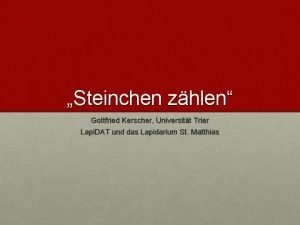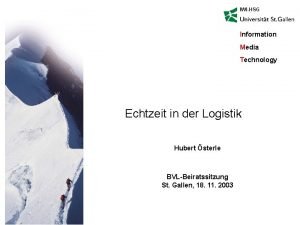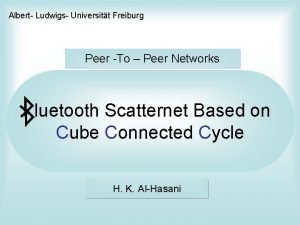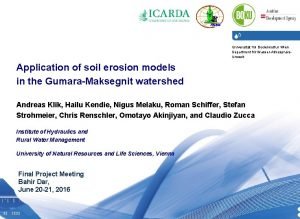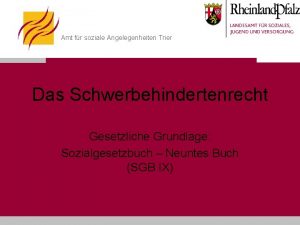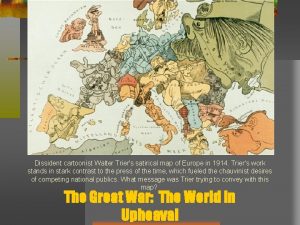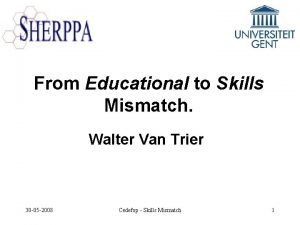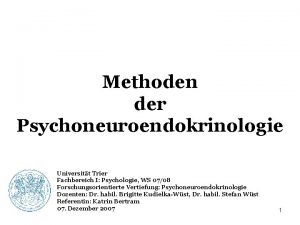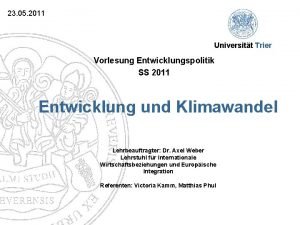Automatisierte Zeiterfassung an der Universitt Trier 2006 Universitt








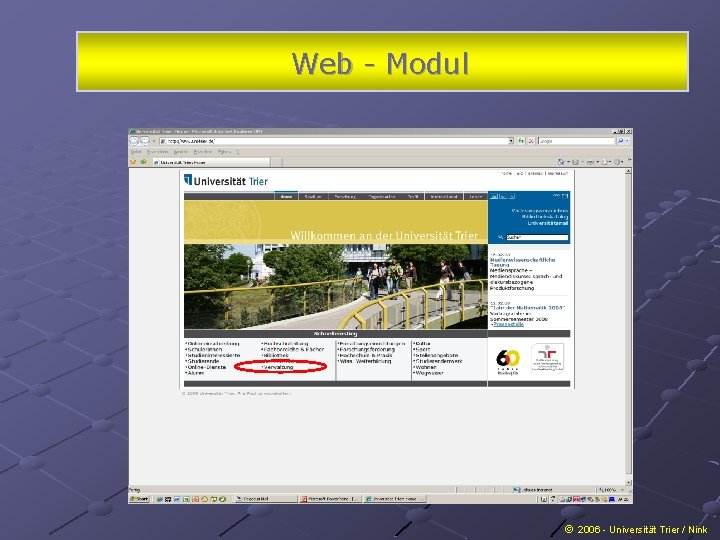
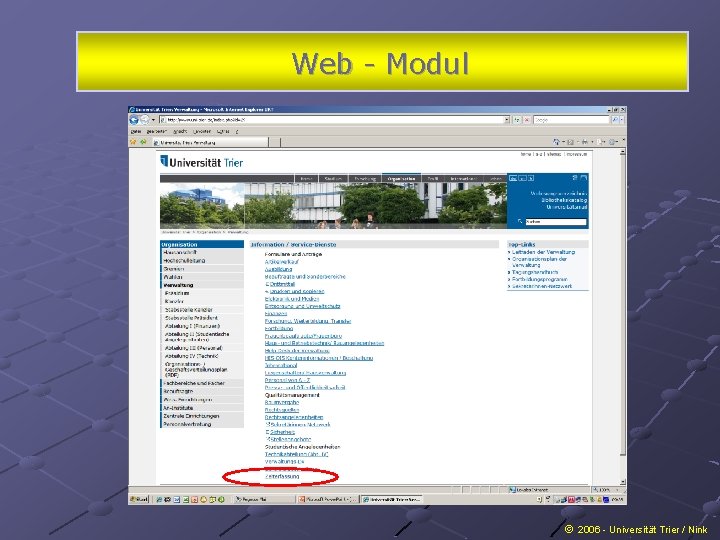
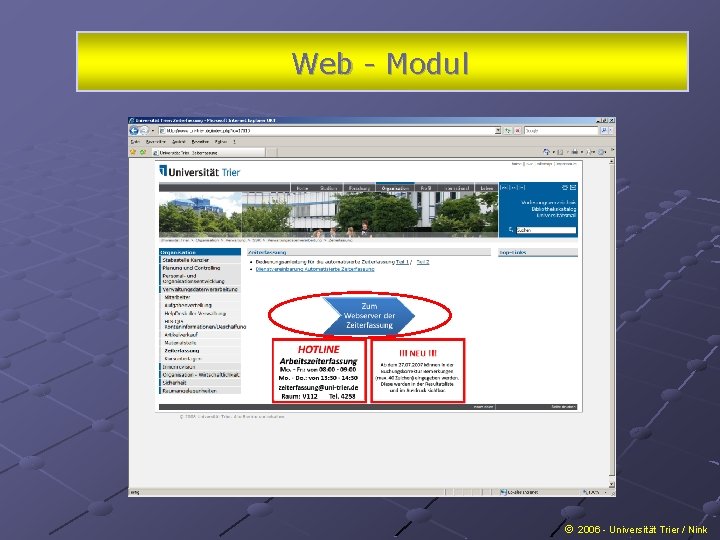
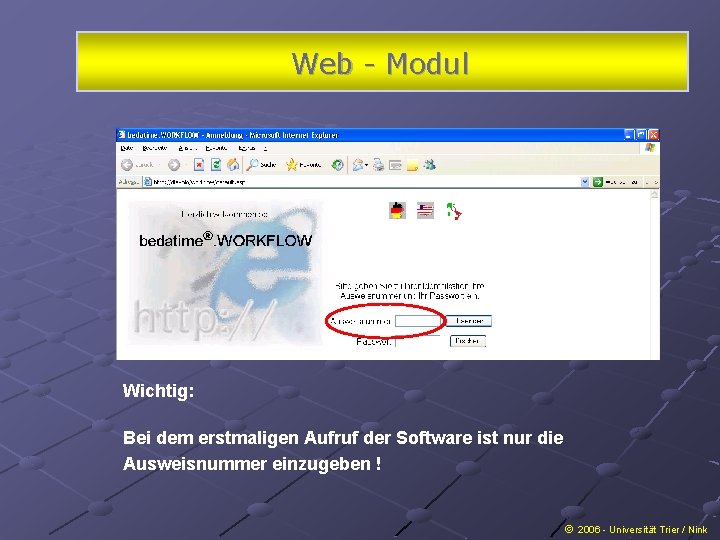


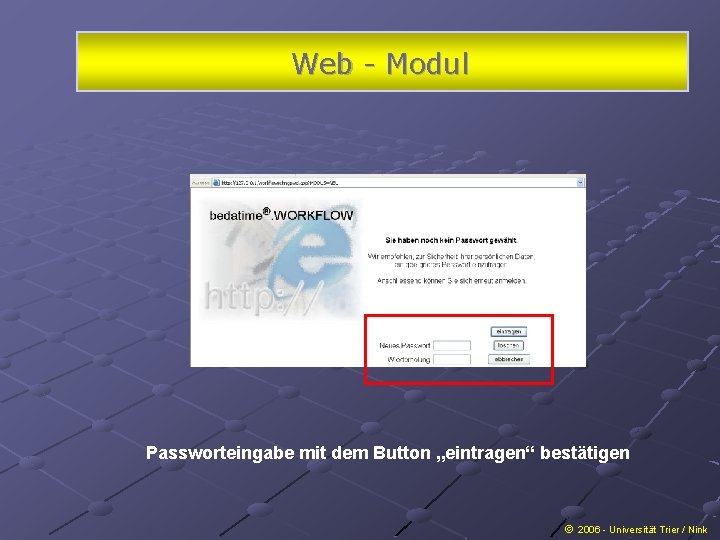
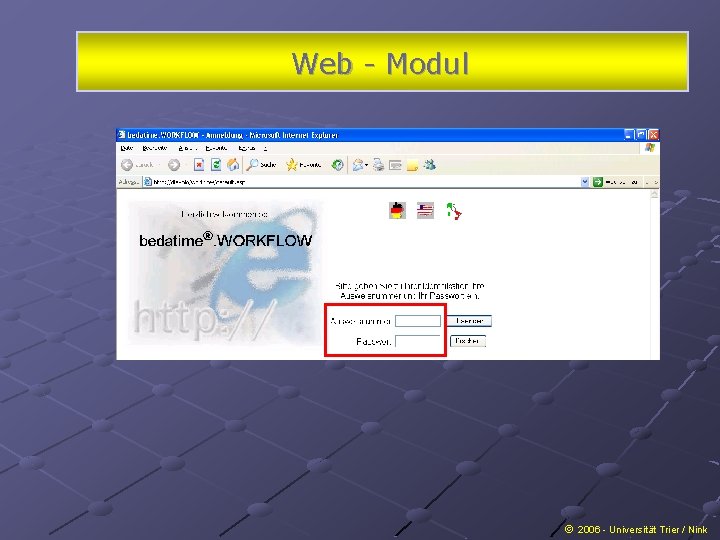
- Slides: 16

Automatisierte Zeiterfassung an der Universität Trier 2006 - Universität Trier / Nink

Gliederung Ø Organisation der Zeiterfassung Ø Erläuterungen zu den Zeiterfassungsgeräten Ø Web - Tool 2006 - Universität Trier / Nink

Organisation der Zeiterfassung Ø Zeiterfassung erfolgt in den Gebäuden, in denen sich der Arbeitsplatz befindet Ø Bedienstete mit festen Arbeitszeiten sind von der automatisierten Zeiterfassung ausgenommen Ø Zeiterfassung erfolgt mit Hilfe der Bedienstetenkarte Ø Einsatz eines kontaktlosen Mifare-Chips 2006 - Universität Trier / Nink

Organisation der Zeiterfassung Ø Beginn und Ende der Zeiterfassung: - täglich von 0. 00 Uhr bis 24. 00 Uhr, auch an Wochenenden und Feiertagen Ø Manuelle Änderungen der erfassten Zeit werden mit dem Web-Tool durchgeführt Ø Pausen: - grundsätzlich 30 Minuten - automatisierte Zeiterfassung der Pausen - Pausen von mehr als 30 Minuten müssen in vollem Umfang durch die Bediensteten entweder automatisiert oder manuell erfasst werden 2006 - Universität Trier / Nink

Organisation der Zeiterfassung Ø Online-Verbindung: Auslesen der Daten erfolgt sofort Ø Neuberechnen der Daten einmal täglich, in der Regel nachts Ø Anzeige von Zeitguthaben oder Zeitschuld ist über das Web. Tool oder über das Zeiterfassungsgerät möglich Ø Urlaub, Krankheit, Dienstgänge und Dienstreisen müssen derzeit noch manuell erfasst werden Ø Manuelle Änderungen werden in Fettschrift angezeigt. Ø Grund der Änderung ist in einem Textfeld festzuhalten Ø Am Monatsende ist das Zeiterfassungsblatt auszudrucken, zu unterschreiben und dem Vorgesetzten vorzulegen 2006 - Universität Trier / Nink

nicht belegte Tasten Sprachwahl Deutsch / Englisch "C" und "E" sind nicht belegte Tasten Lesefeld für Bedienstetenkarte Kommen Gehen Anzeige des Zeitguthabens / Zeitschuld vom Vortag Dienstgang unbelegt

Geräte Bis 11 Uhr sind die Zeiterfassungsgeräte auf "kommen", danach werden sie auf "gehen" geschaltet. Wenn Sie die Universität zu einem Dienstgang verlassen, müssen Sie zunächst die "Dienstgang-Taste" drücken und erst danach die Bedienstetenkarte an das Lesefeld halten. Wenn Sie von einem Dienstgang zur Universität zurück kommen, müssen Sie zuerst die "kommen-Taste" drücken und erst danach die Bedienstetenkarte an das Lesefeld halten. 2006 - Universität Trier / Nink

Geräte Am Terminal wird ein Fehler angezeigt, wenn Sie zweimal hintereinander die „Gehen" oder „Kommen" - Funktion bedient haben. Beispiel: Sie haben am Vortag vergessen, beim "Gehen" das Zeiterfassungsgerät zu bedienen. Am Morgen des nächsten Tages wollen Sie sich am Zeiterfassungsterminal unter "Kommen" anmelden. Das Terminal zeigt eine Fehlermeldung ("Kommen/ Gehen-Fehler") an, die Sie wie folgt beheben können: a) drücken Sie zunächst die "Gehen-Taste" und loggen sich aus. b) Anschließend drücken Sie die "Kommen-Taste" und melden sich an. Wenn diese beiden Schritte innerhalb einer Minute durchgeführt werden, wird der erste Datensatz, das wäre die Gehen-Buchung am Morgen, automatisch gelöscht. Die/Der Beschäftigte muss dann über das Web-Tool die "Gehen-Zeit" vom Vortag manuell nachpflegen. 2006 - Universität Trier / Nink
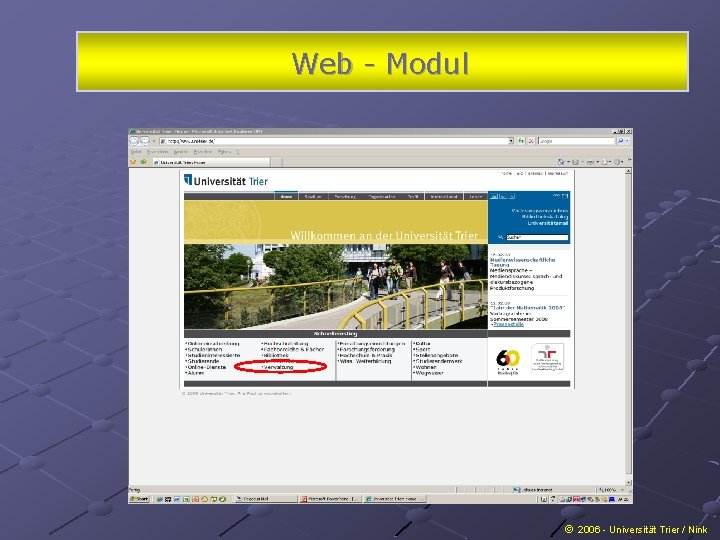
Web - Modul 2006 - Universität Trier / Nink
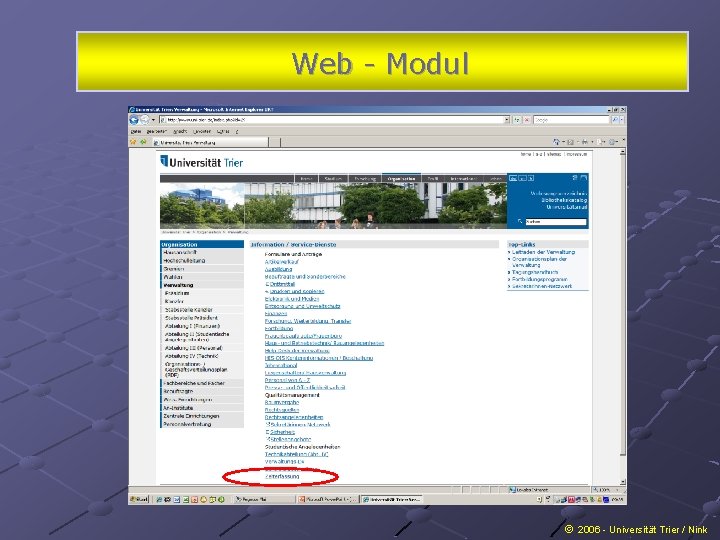
Web - Modul 2006 - Universität Trier / Nink
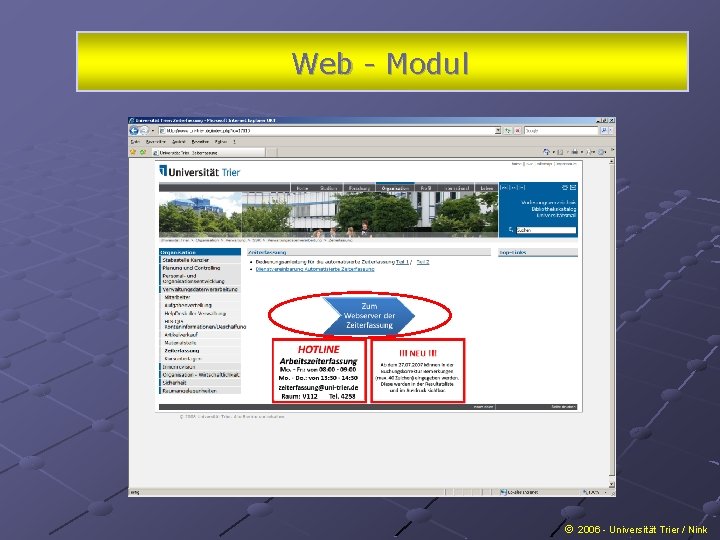
Web - Modul 2006 - Universität Trier / Nink
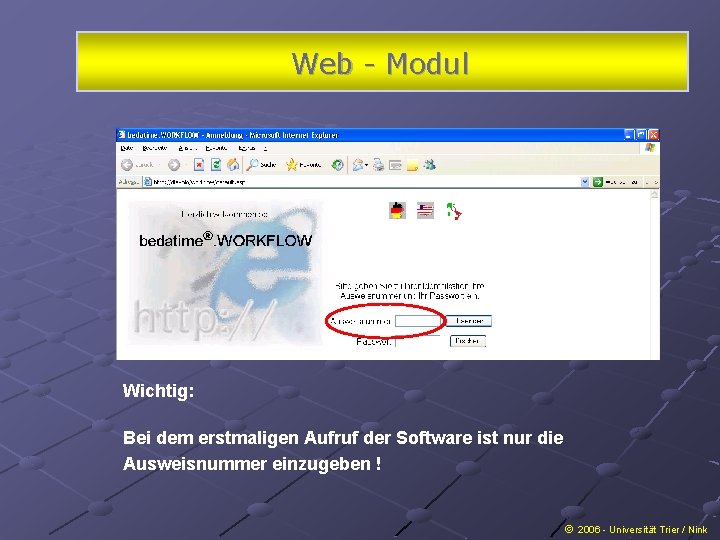
Web - Modul Wichtig: Bei dem erstmaligen Aufruf der Software ist nur die Ausweisnummer einzugeben ! 2006 - Universität Trier / Nink

Organisation der Zeiterfassung die ersten Stellen sind die Ausweisnummer die letzte Stelle ist die Kartenfolgenummer 2006 - Universität Trier / Nink

Web - Modul 1768 Wichtig: Bei dem erstmaligen Aufruf der Software ist nur die Ausweisnummer einzugeben ! 2006 - Universität Trier / Nink
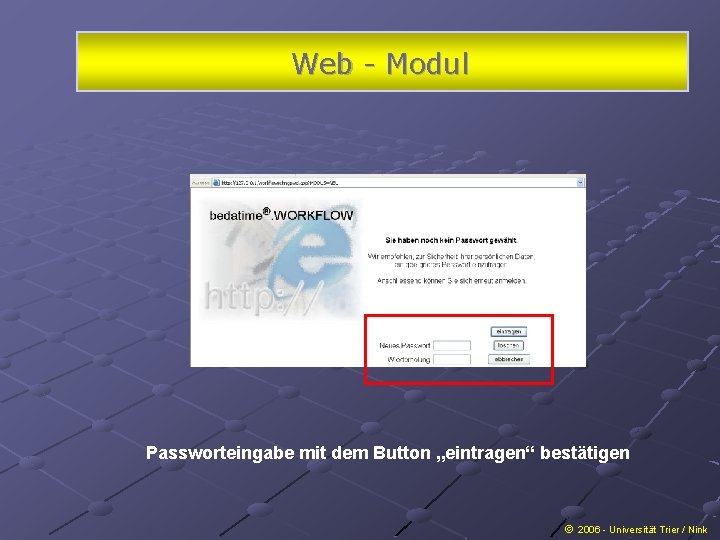
Web - Modul Passworteingabe mit dem Button „eintragen“ bestätigen 2006 - Universität Trier / Nink
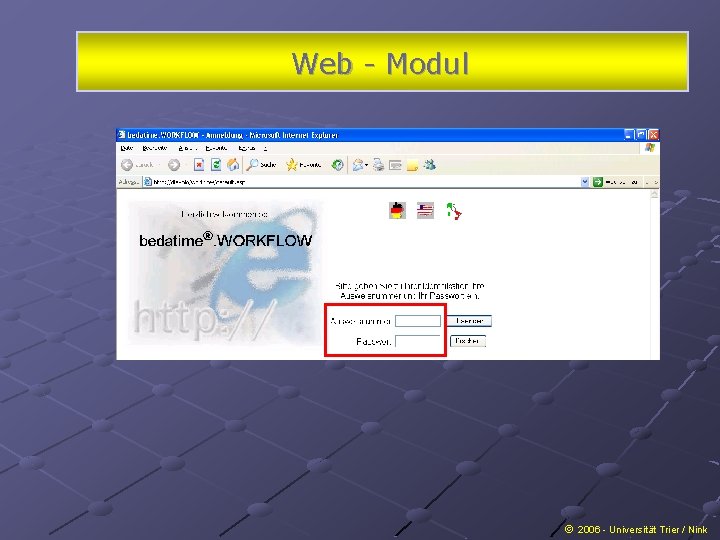
Web - Modul 2006 - Universität Trier / Nink
 Gottfried kerscher
Gottfried kerscher Automatisierte ladungsbehälter
Automatisierte ladungsbehälter Automatisierte transportvergabe
Automatisierte transportvergabe Harvard universitt
Harvard universitt Ccc freiburg
Ccc freiburg Universitt wien
Universitt wien Universitt
Universitt Zeitag
Zeitag International office bayreuth
International office bayreuth Gecosoft
Gecosoft Zeiterfassung gesetz gew
Zeiterfassung gesetz gew Buchungskorrektur
Buchungskorrektur Jobcenter saarbrücken
Jobcenter saarbrücken Amt für soziale angelegenheiten trier
Amt für soziale angelegenheiten trier Walter trier satirical map of europe
Walter trier satirical map of europe Stundenplanerstellung
Stundenplanerstellung Walter van trier
Walter van trier